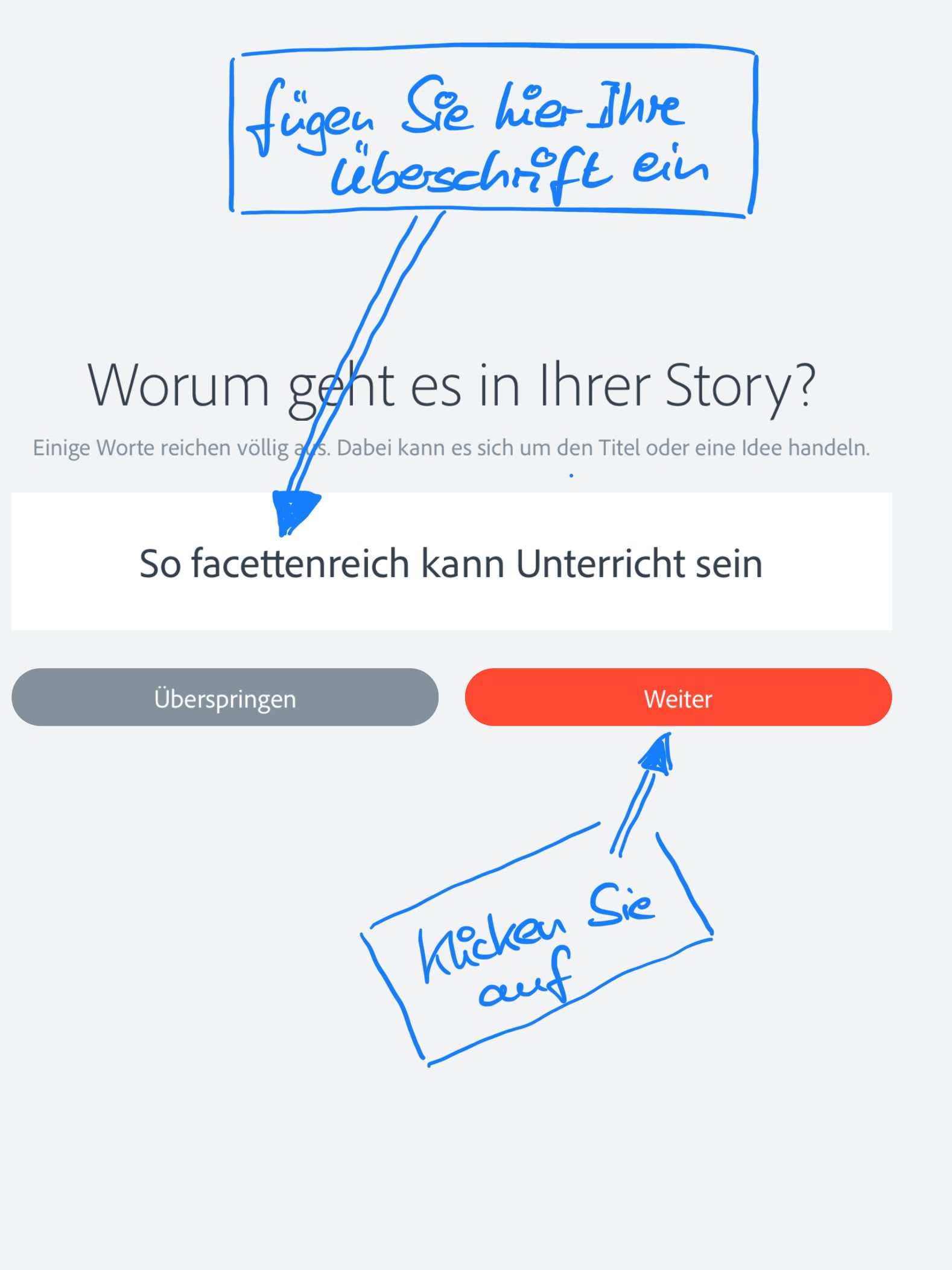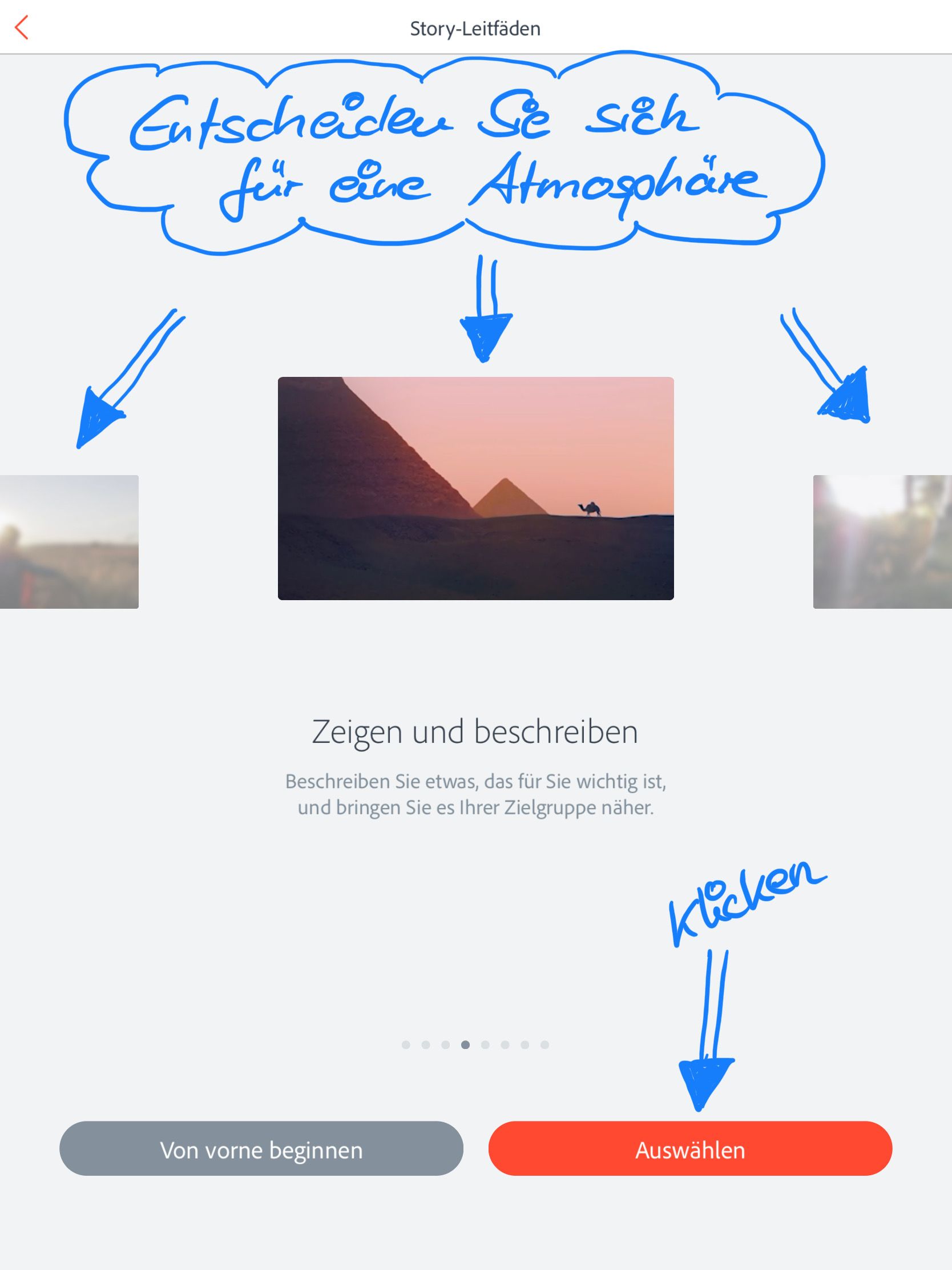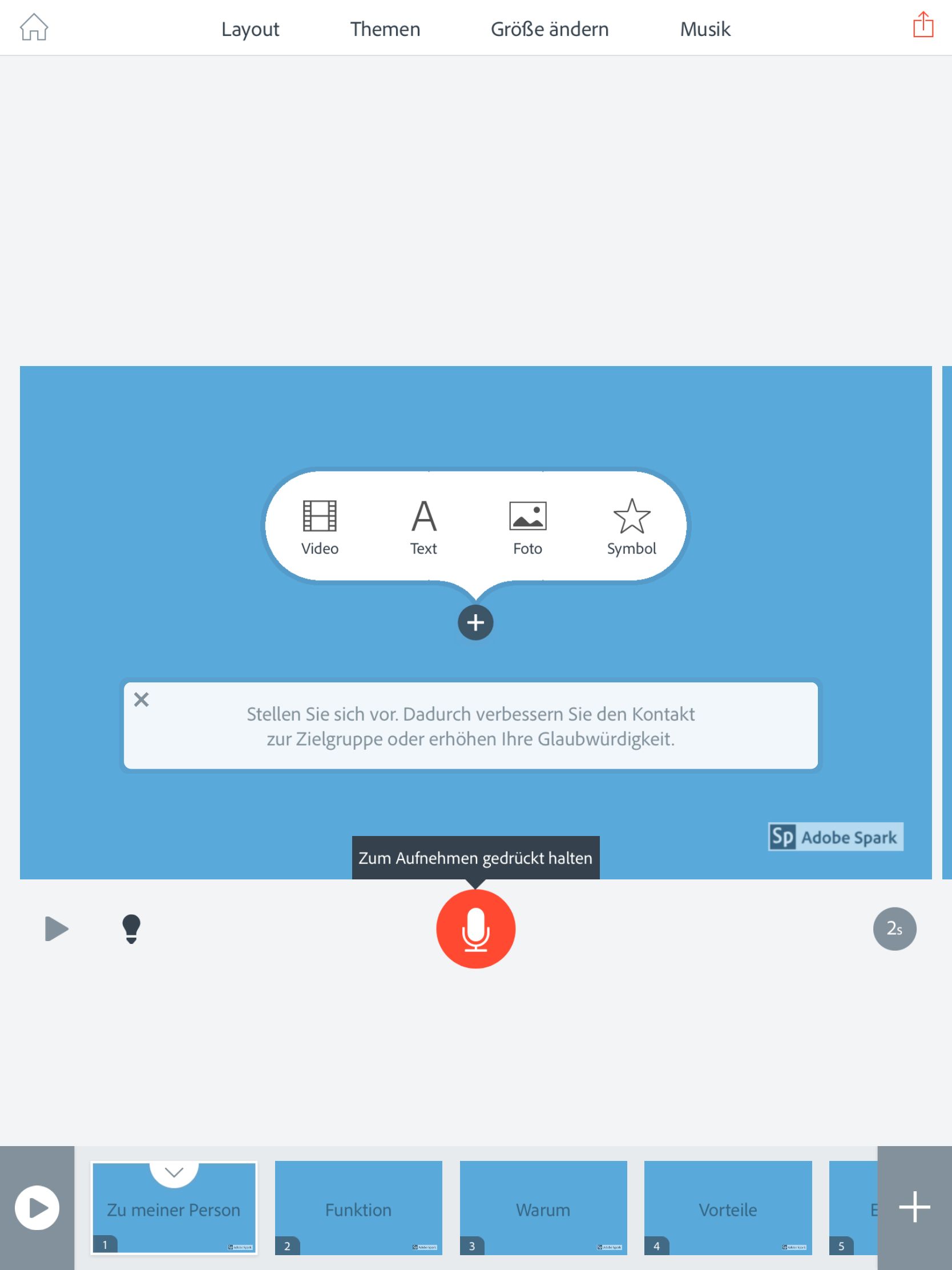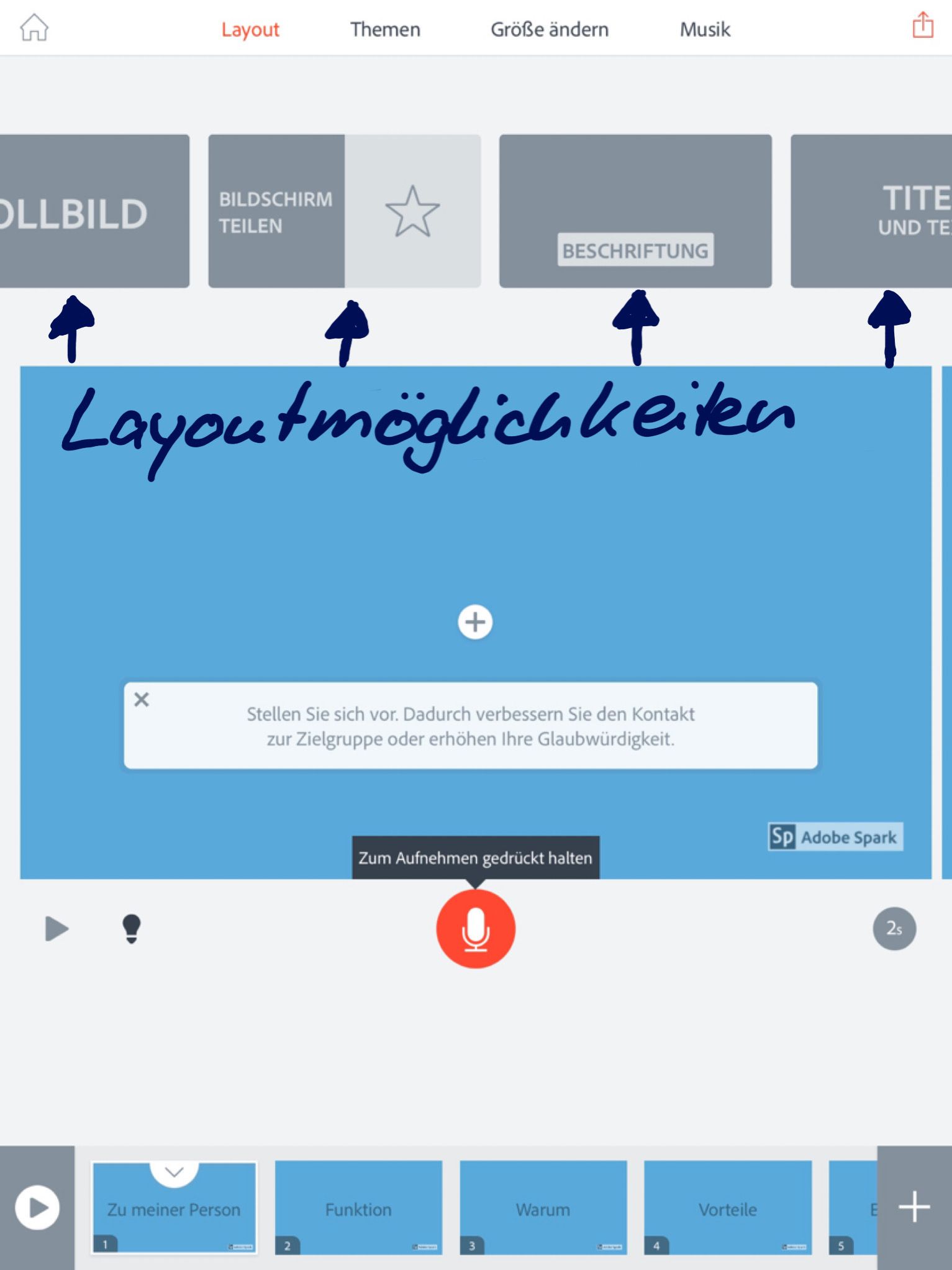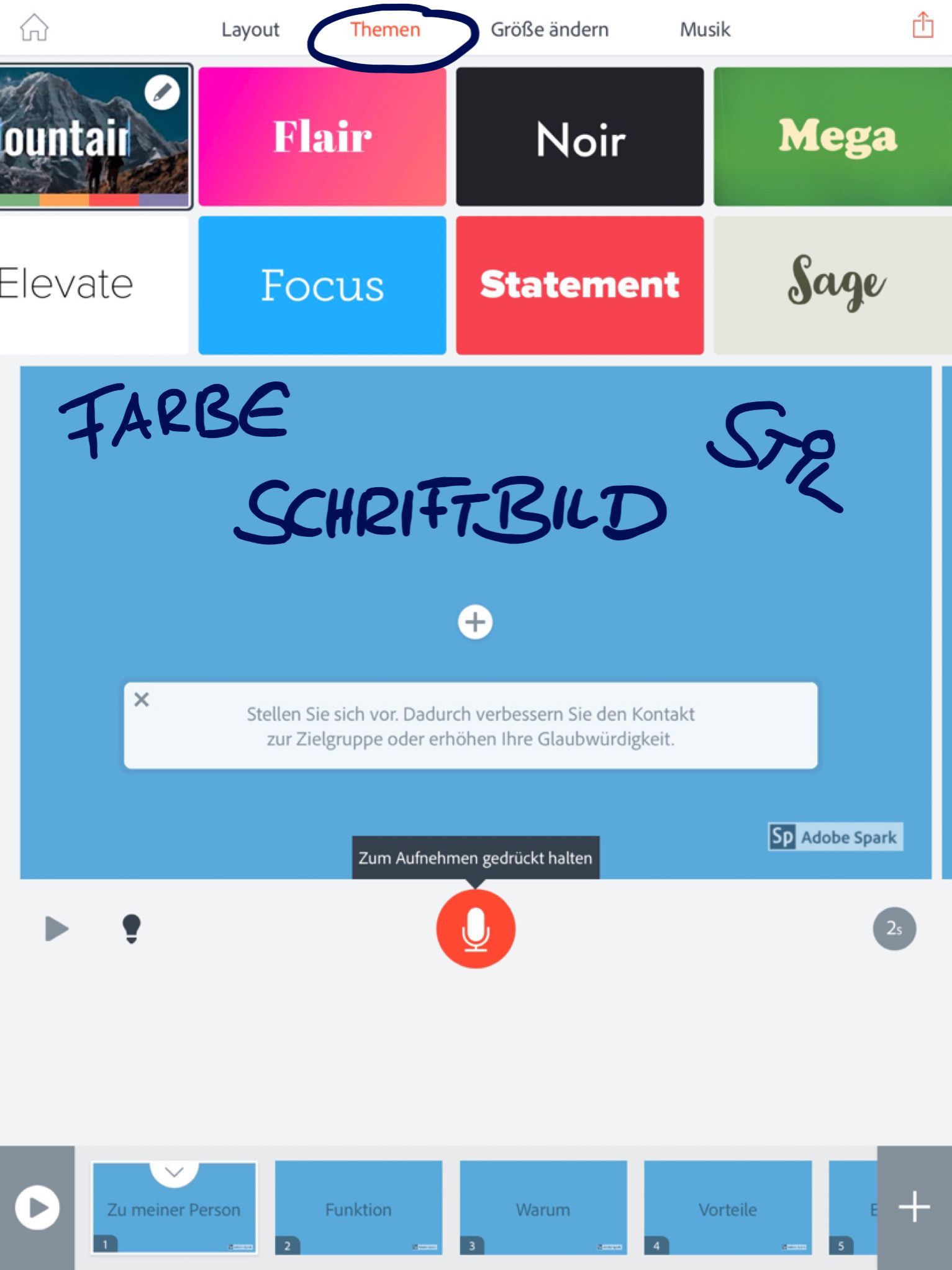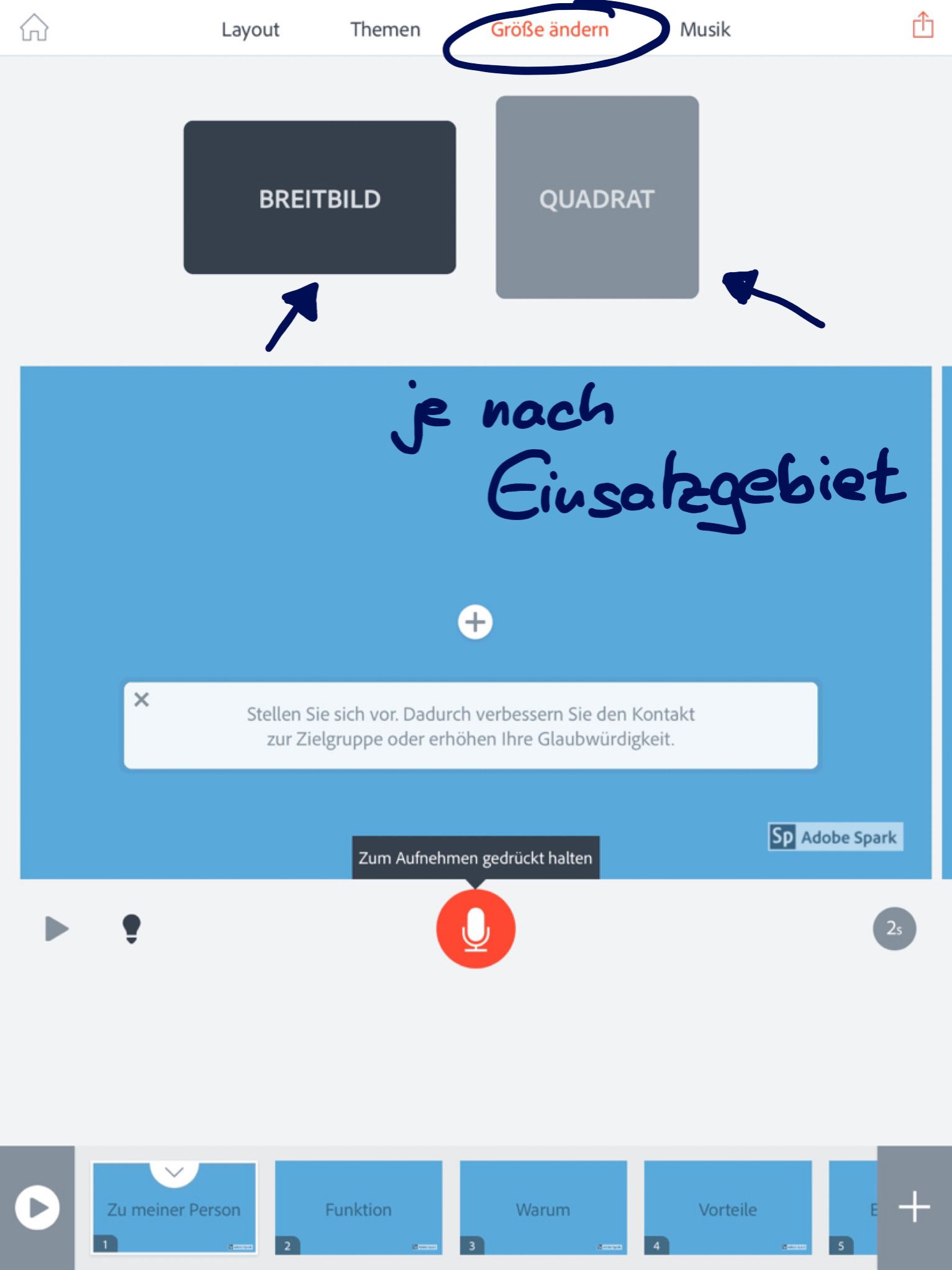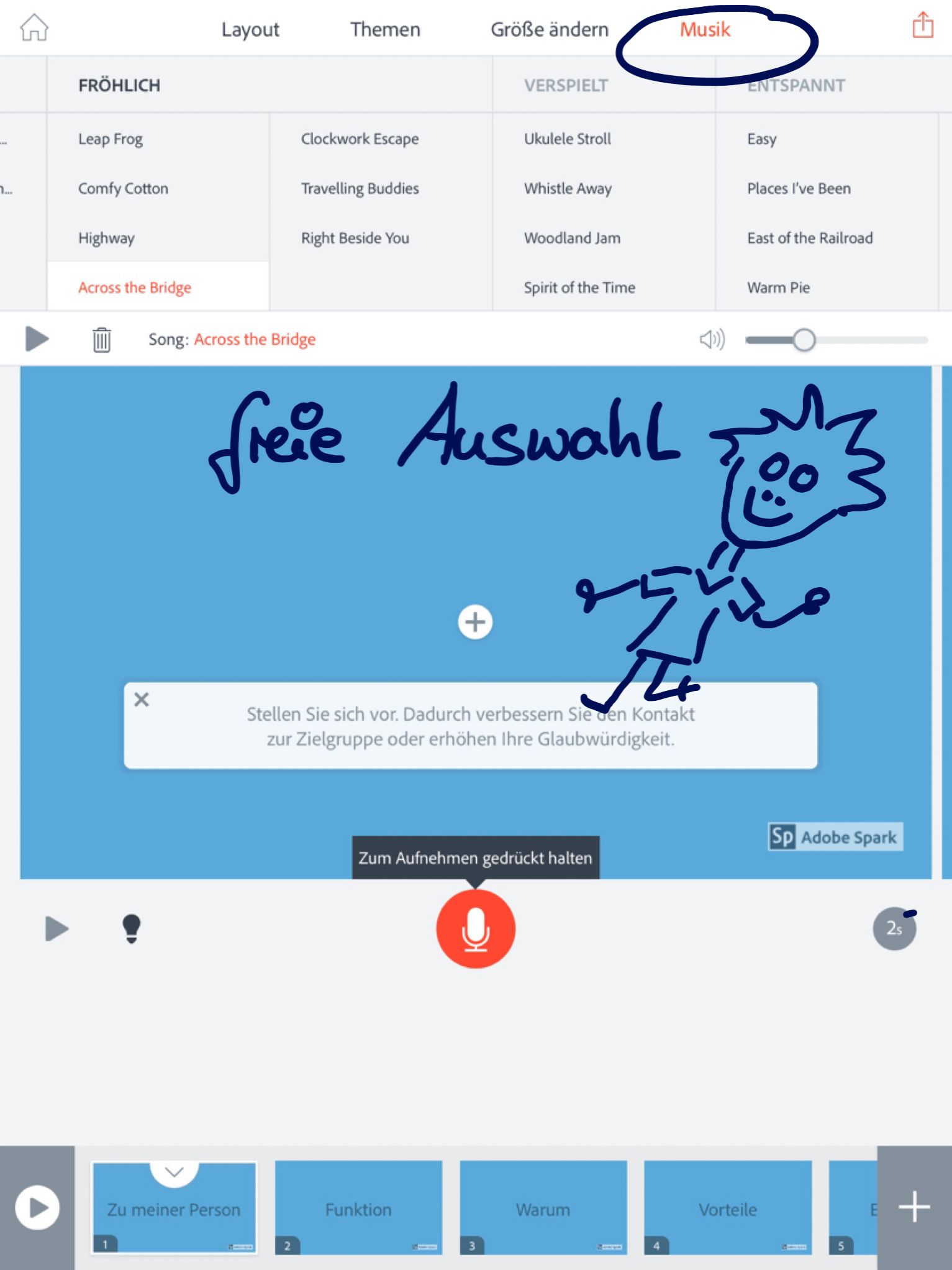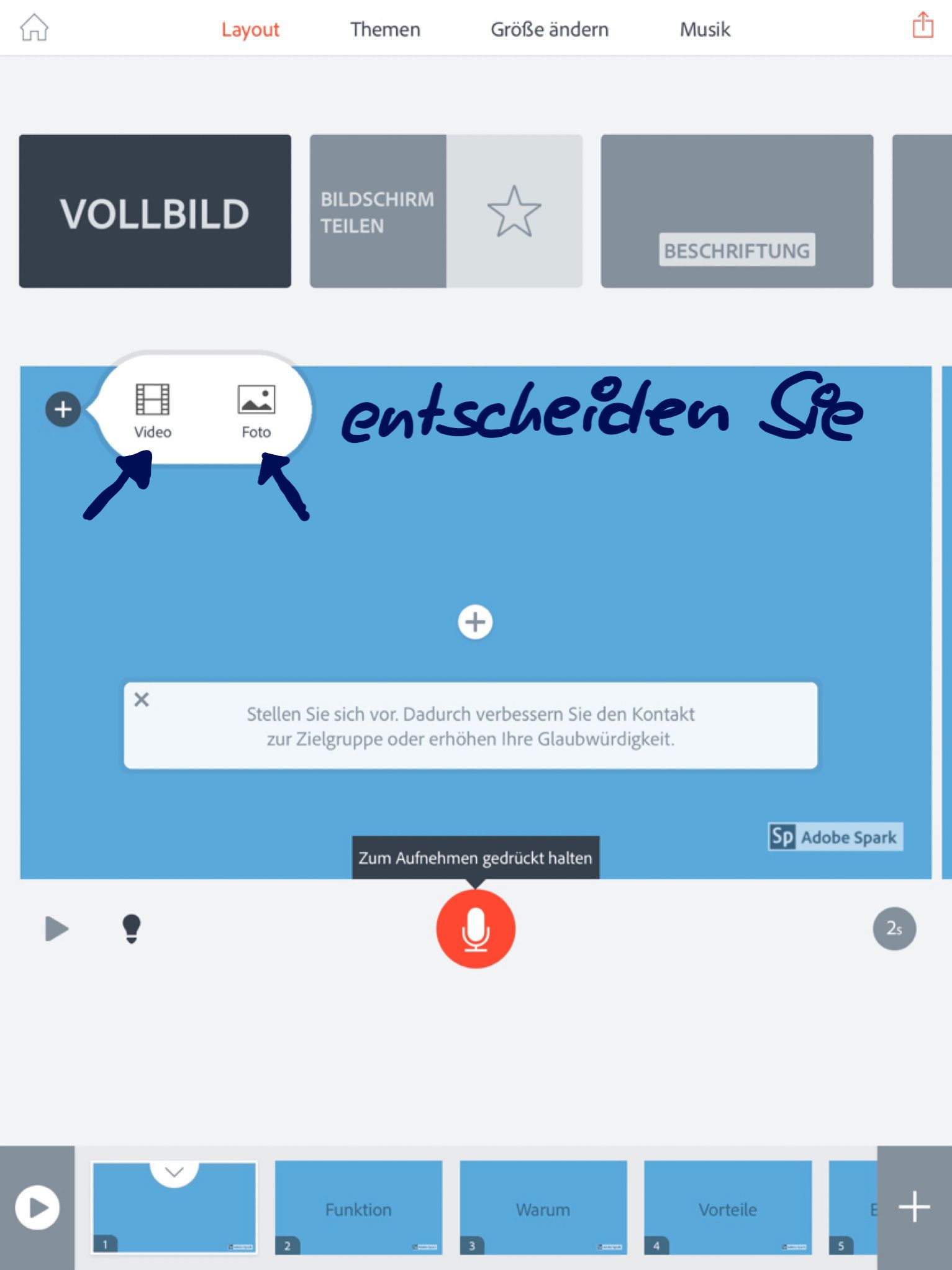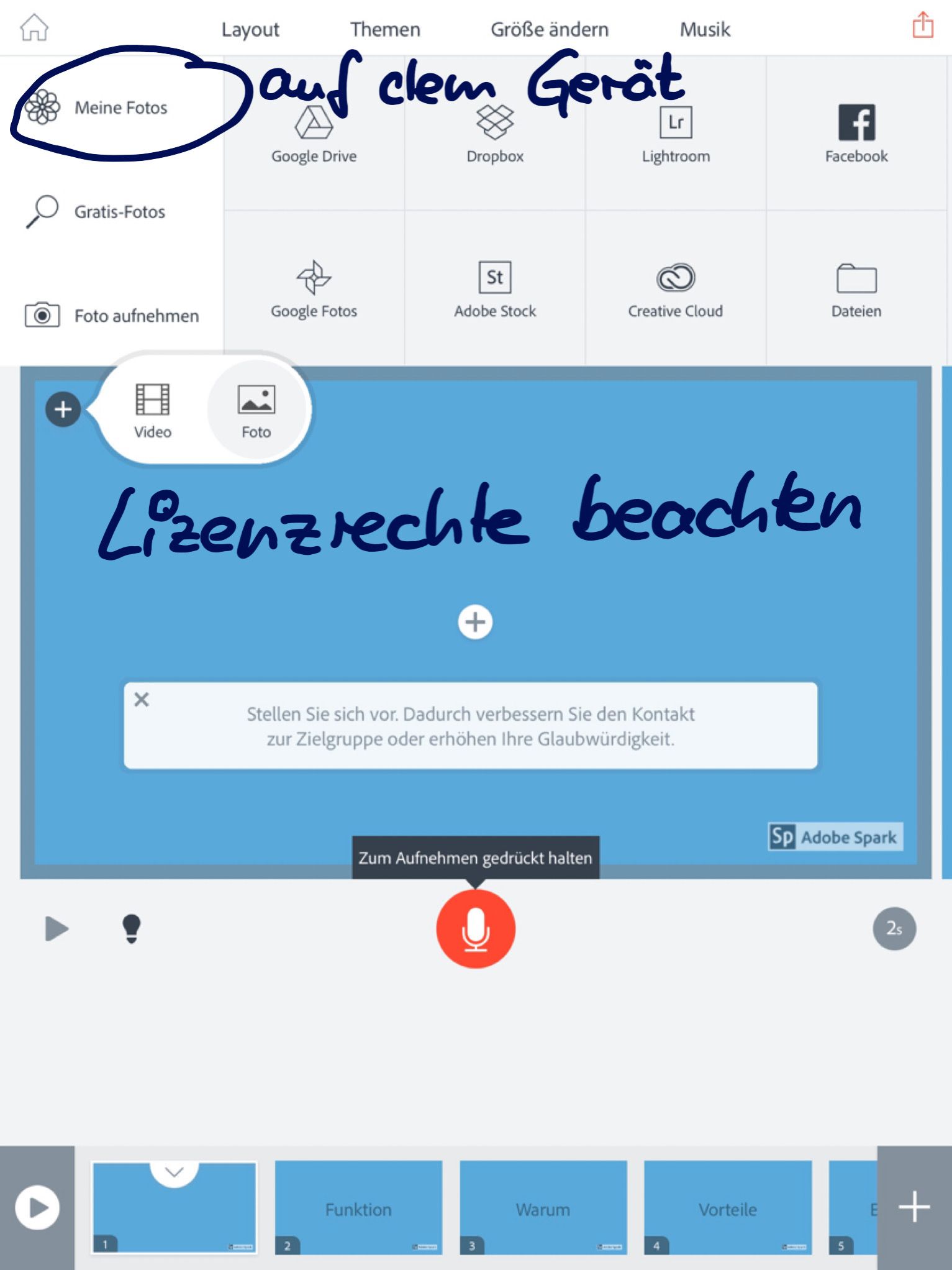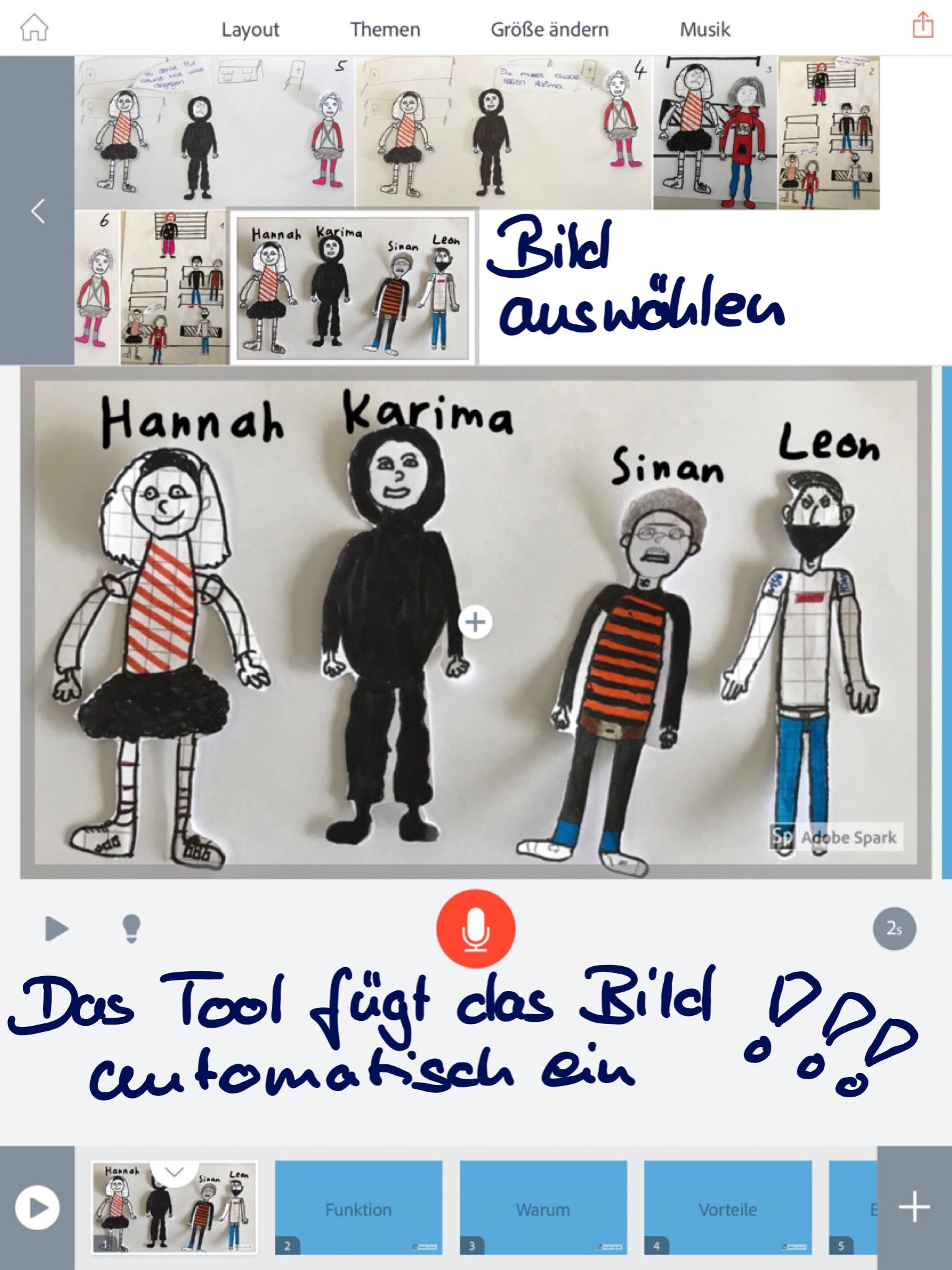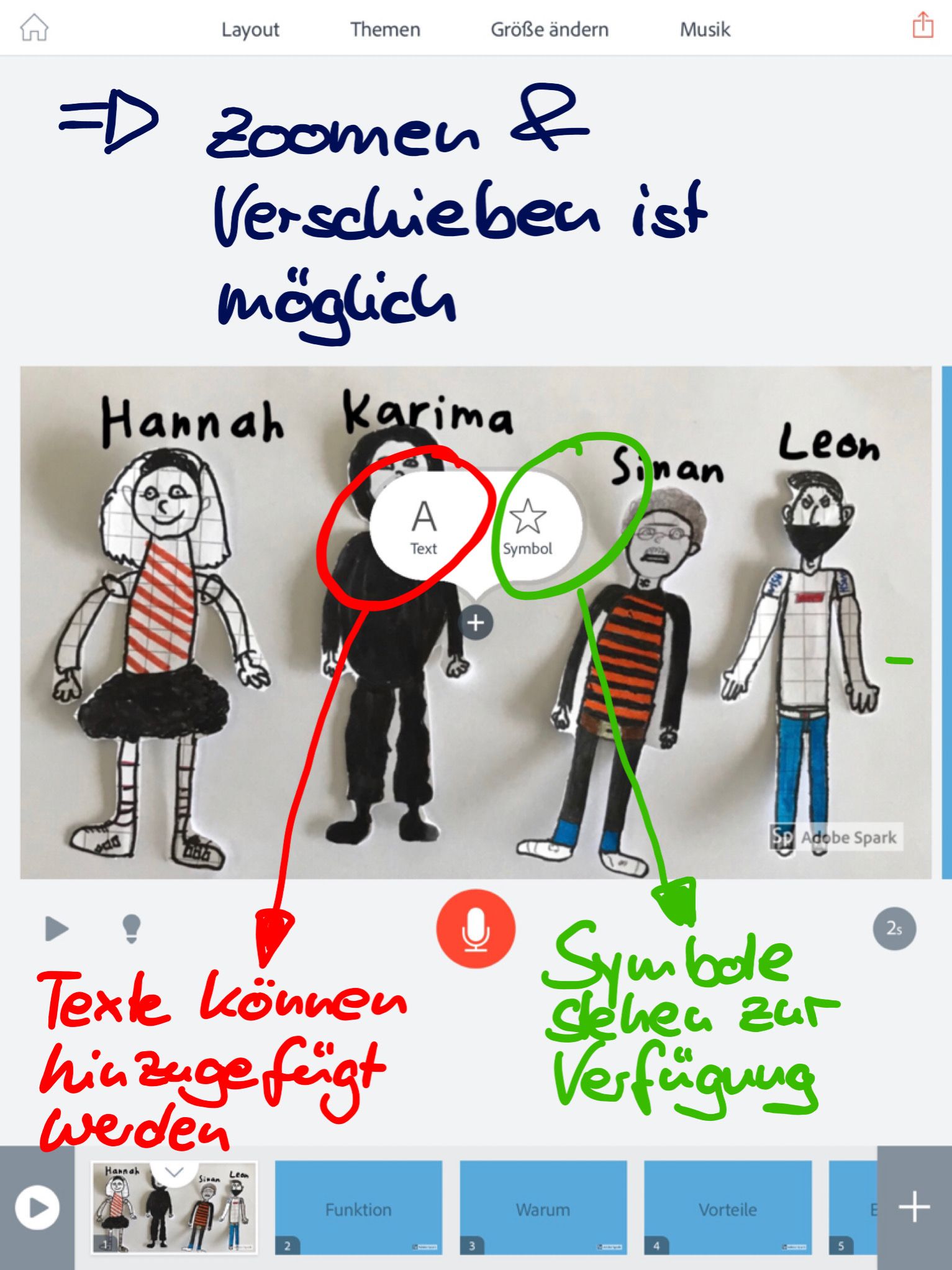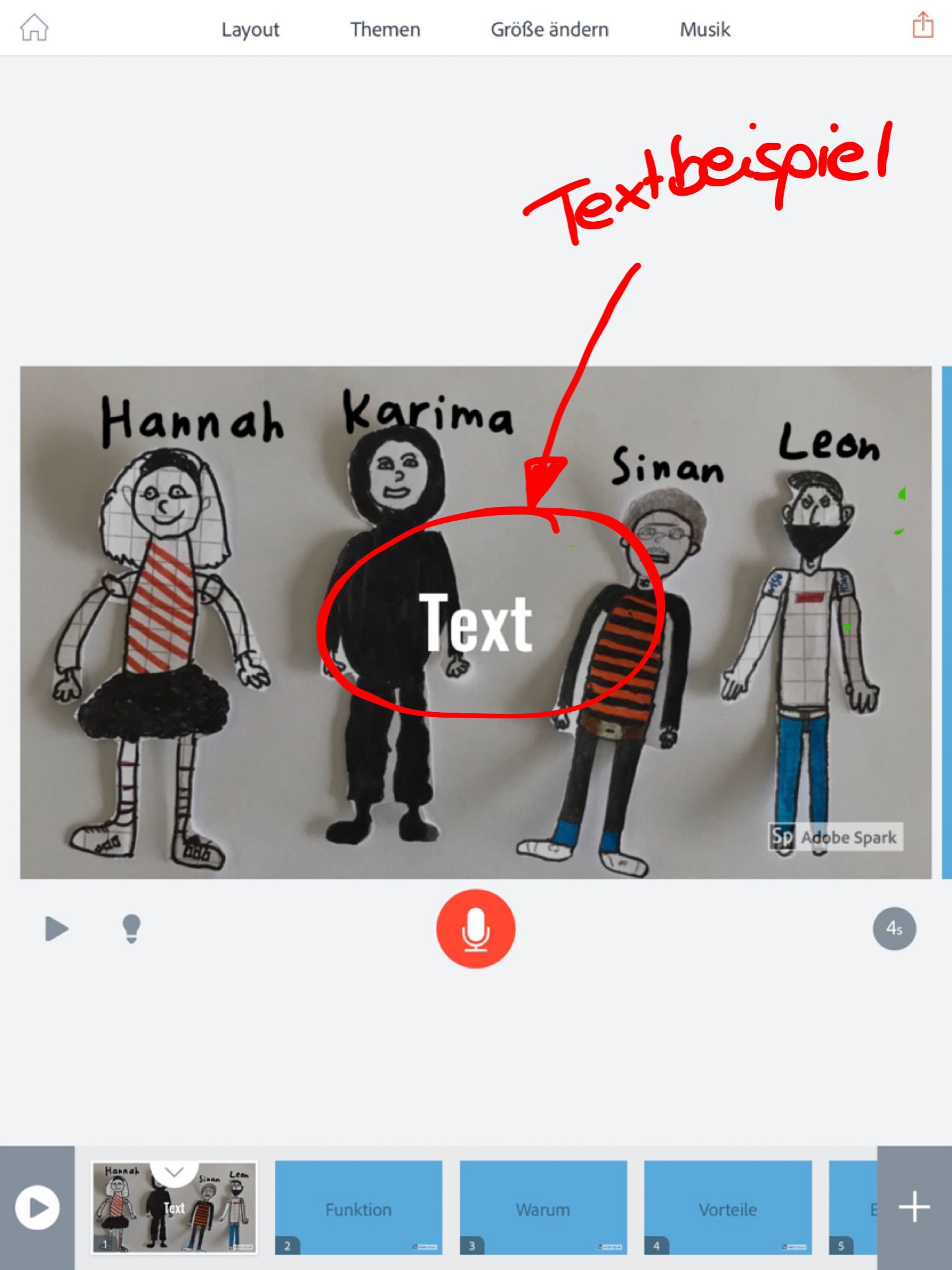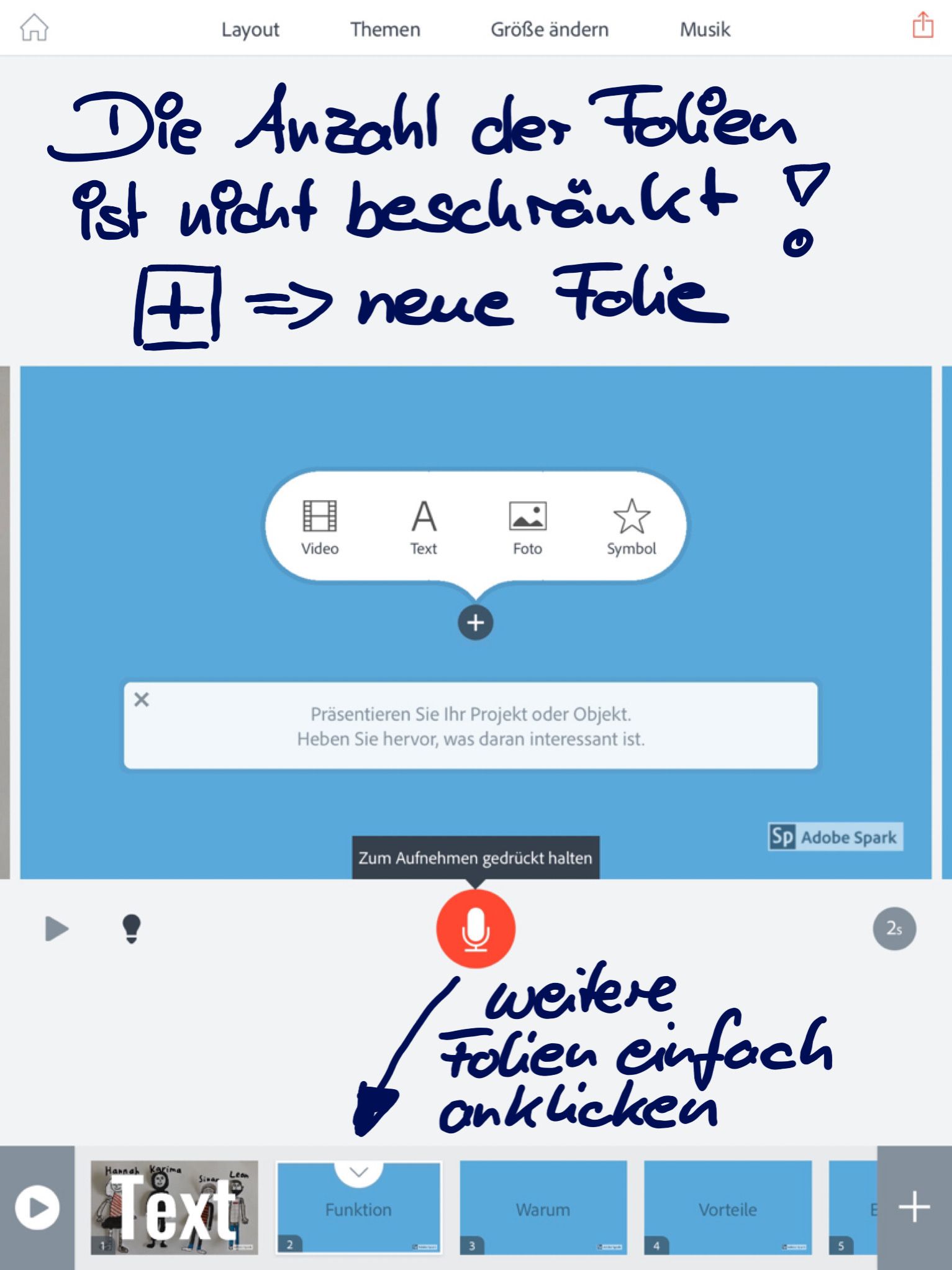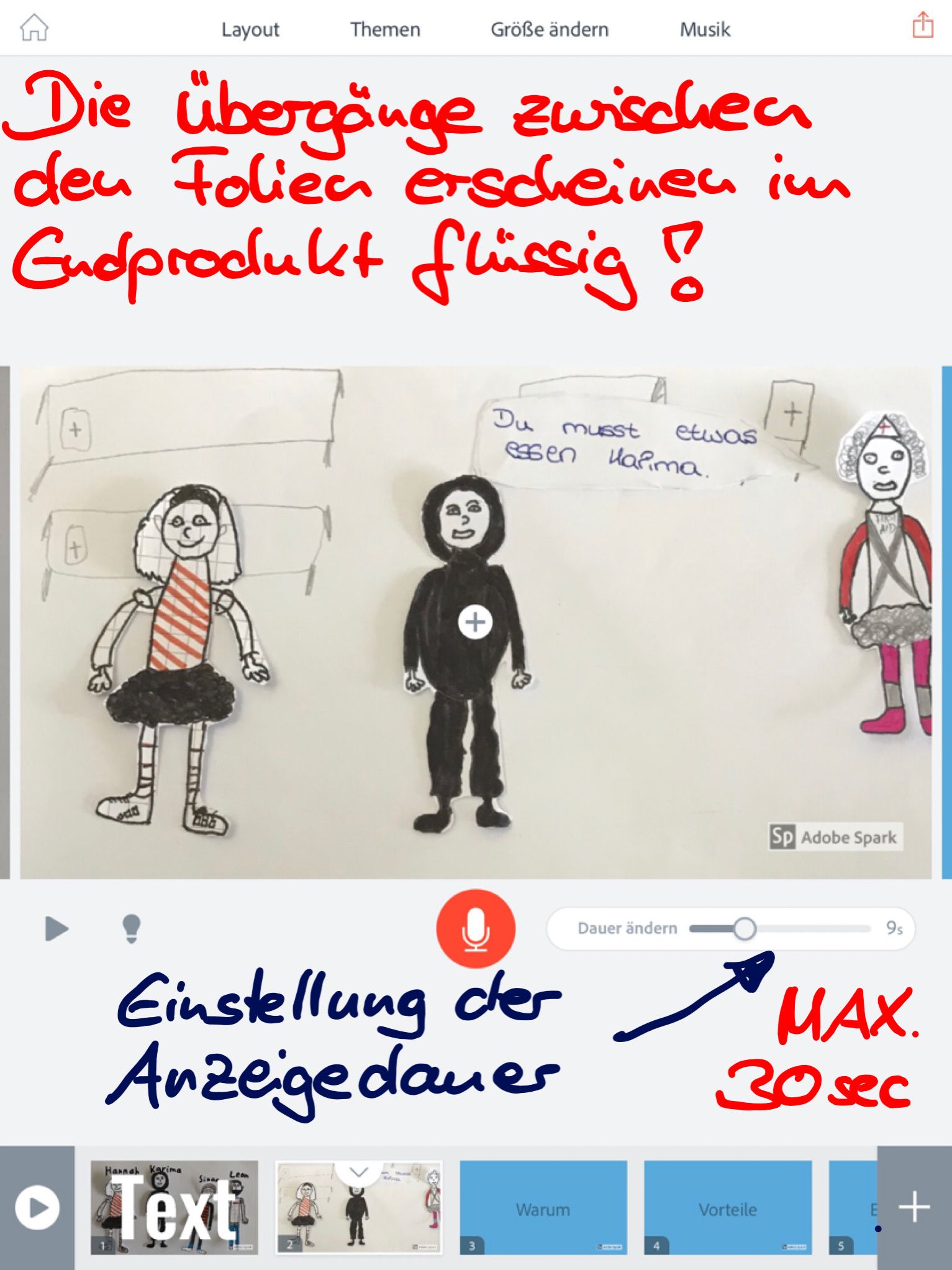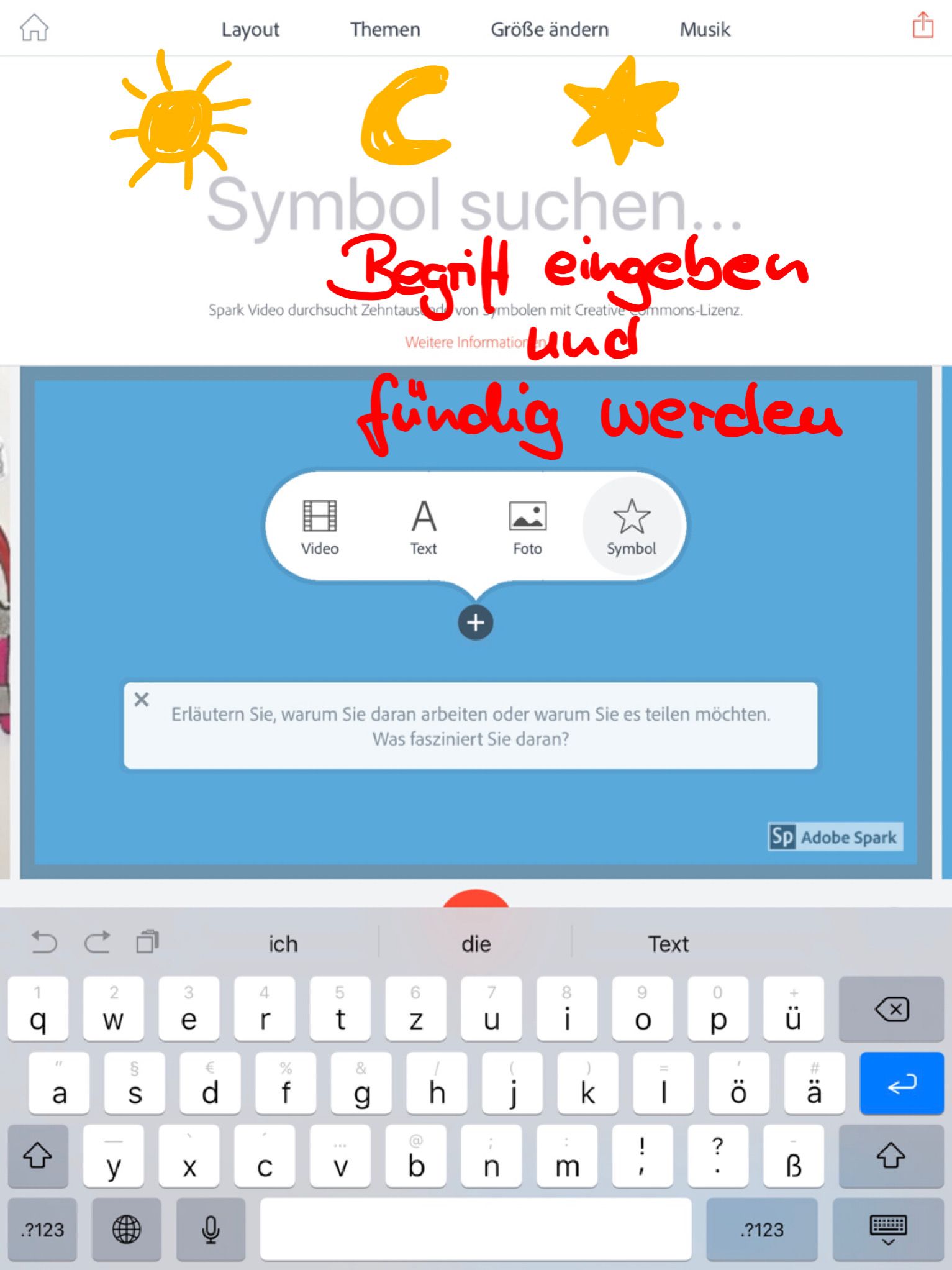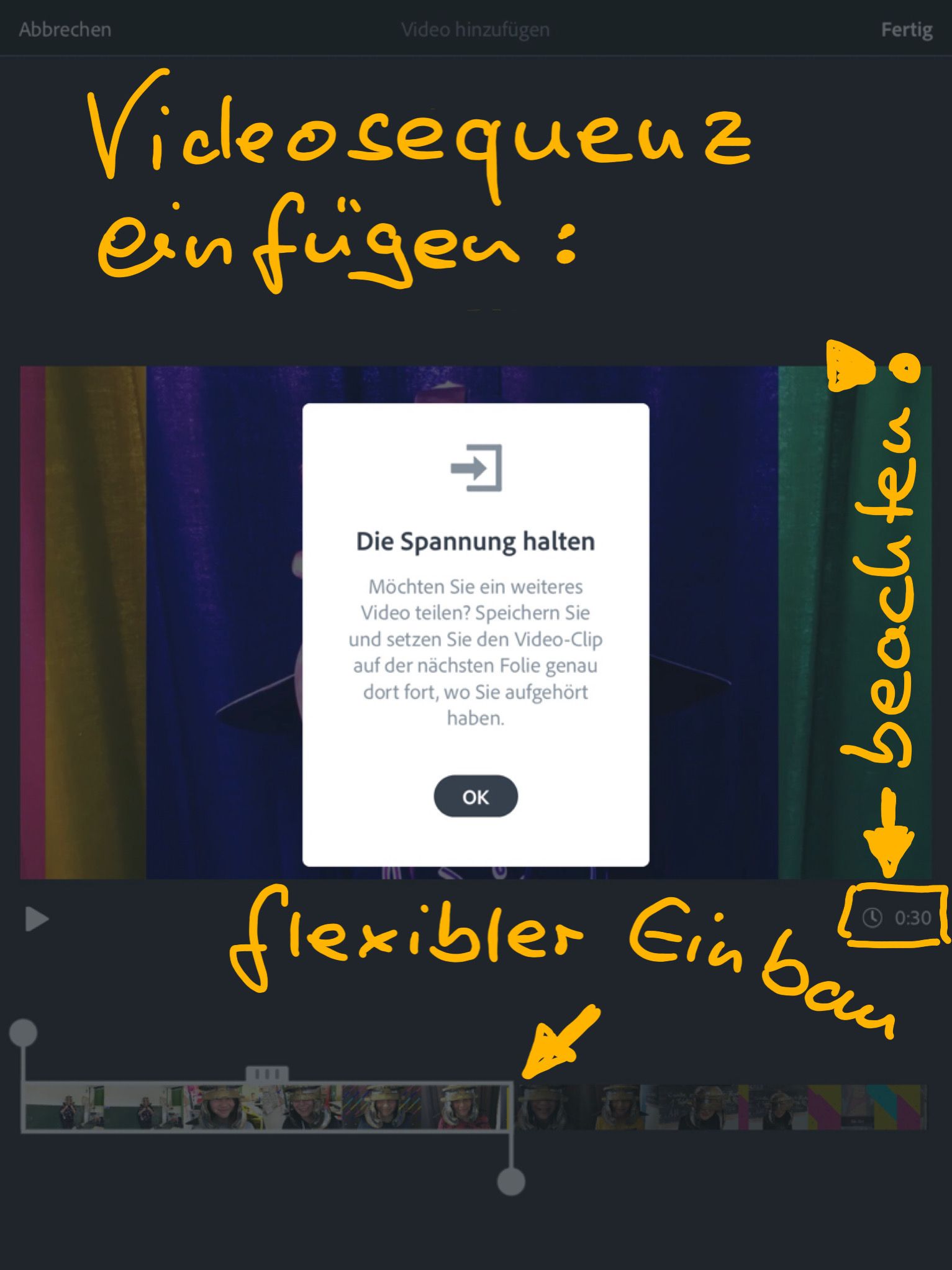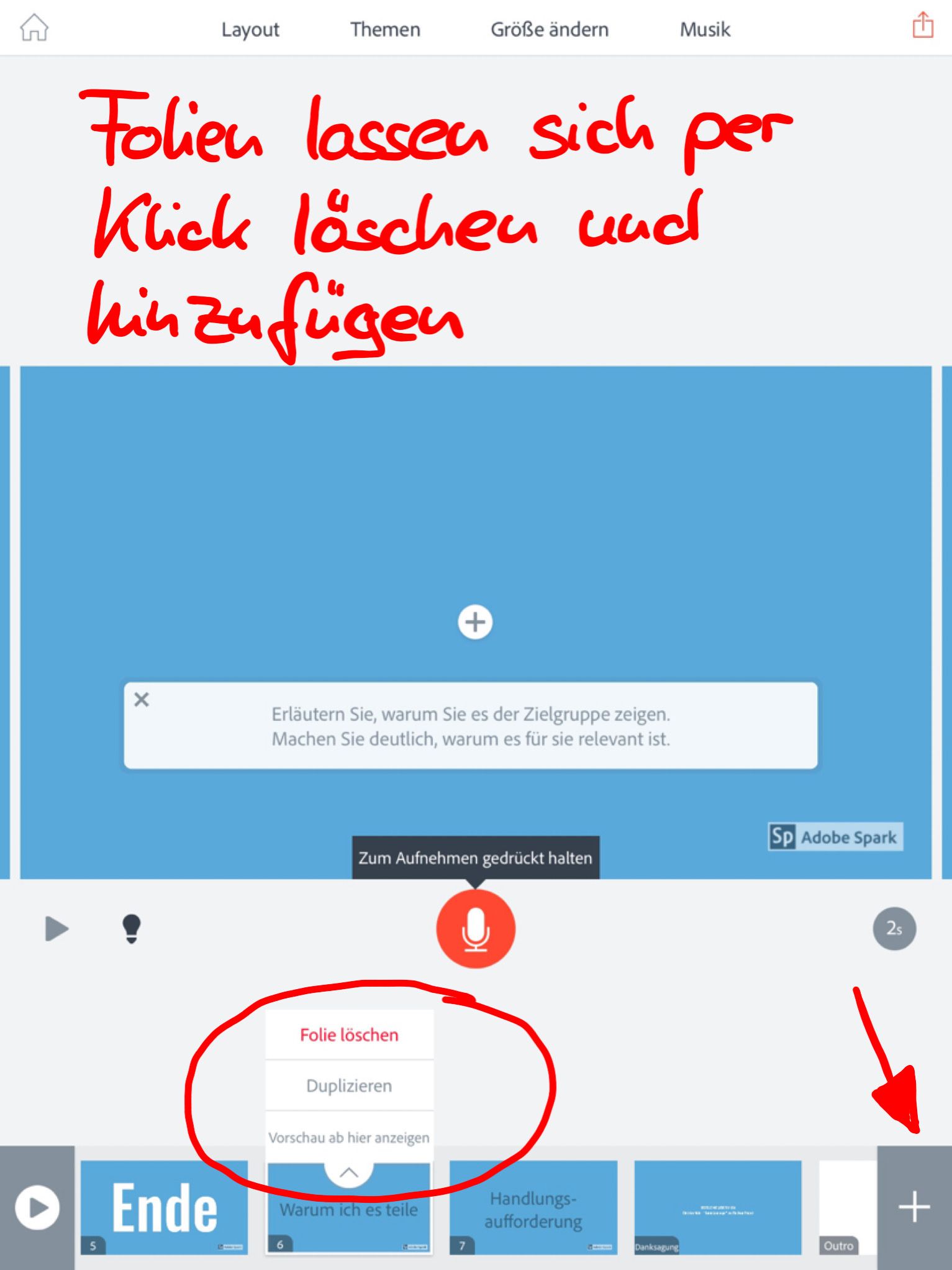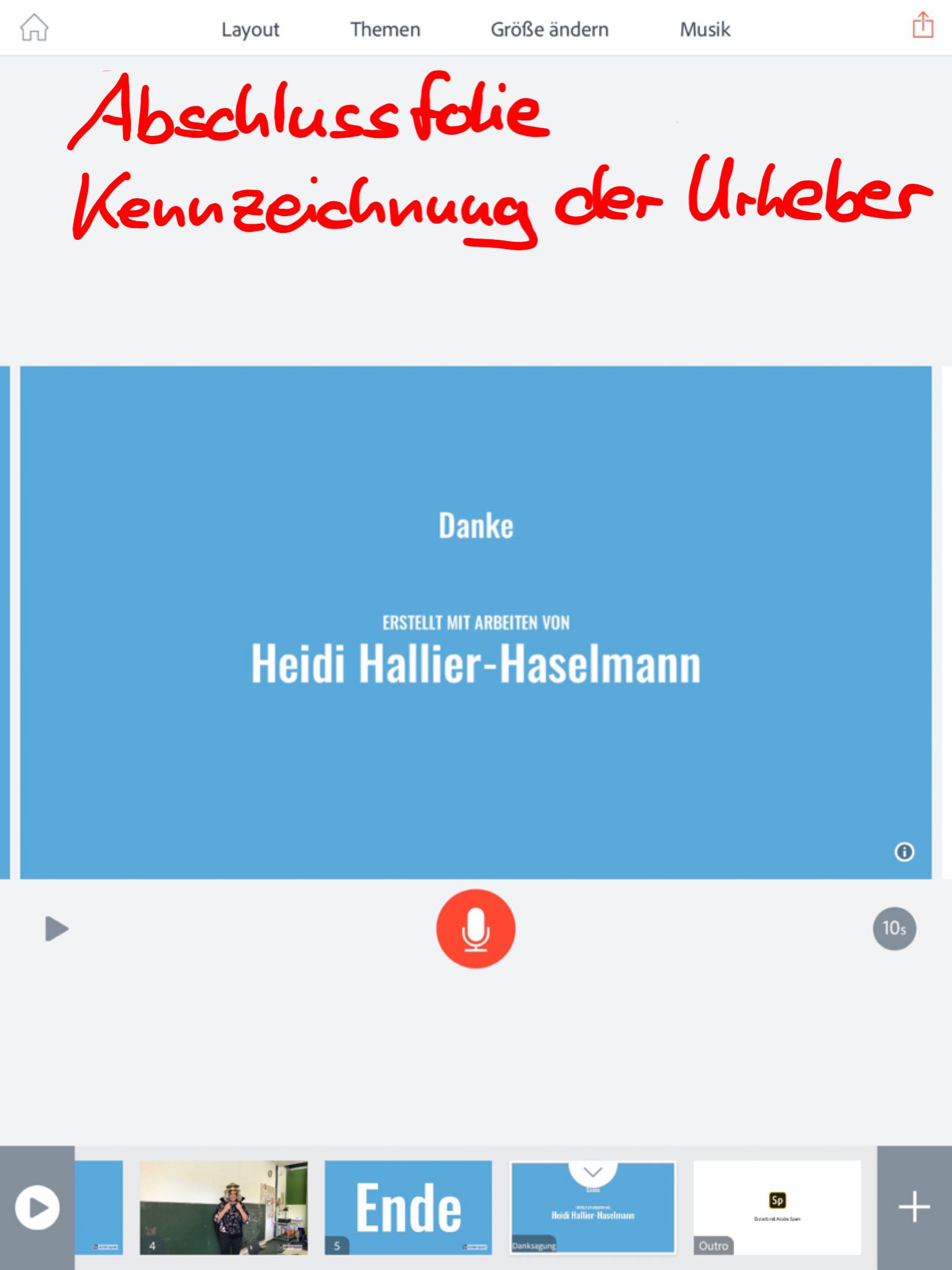Mit Adobe Spark Video können Sie mit Ihren Schülerinnen und Schülern oder Ihre Schülerinnen und Schüler alleine, kooperativ, aber auch kollaborativ Lernprodukte, Präsentationen und vieles andere mehr unkompliziert und schnell erstellen.
Account erstellen
Folgende Aspekte sind unbedingt zu beachten:
Keinesfalls eine Google- oder Facebookanmeldung im Schulbetrieb!
Keine Verwendung privater Schülermailadressen!
Melden Sie sich mit einer Adobe ID oder einem Schulkonto an
Möglichkeiten:
Sie erstellen eine Adobe ID mit einer Mailadresse, die sie extra dafür anlegen. Dann können Sie die Mailadresse und die Zugangsdaten an die Schüler weitergeben. Jetzt können sich die Schüler einloggen und gemeinsam, aber auch alleine Projekte beginnen.
Setzten Sie das Tool mehrfach in den gleichen, aber auch in unterschiedlichen Klassen ein, ist es ratsam, sich vom Systembetreuer mehrere Mailadressen geben zu lassen. So behalten Sie den Überblick über die verschiedenen Klassen und deren Projekte. Tipp: Nach der Fertigstellung sollten Sie das Projekt herunterladen und das Passwort ändern
Möglich ist auch ein kostenloses Schulkonto. Setzen Sie sich dazu mit Ihrem Systembetreuer in Verbindung.
Datenschutz: Grundsätzlich muss bei allen Medienprojekten mit personenbezogenen Daten jeweils eine Einverständniserklärung der Erziehungsberechtigten und der Schüler (ab dem 14. Lebensjahr) eingeholt werden.
Bei Projekten mit Adobe Spark wären hier speziell die Bereiche Bild, Video und Audio durch die Erklärung abzudecken. Nähere Informationen und Vorlagen für Elternbriefe erhalten Sie sicherlich von ihrem Datenschutzbeauftragten an der Schule. Weitere Informationen zum Datenschutz von Adobe Spark erhalten Sie auf der Webseite von Adobe.
Anleitung in Bildern